
写真/動画を撮る
 写真/動画のファイル形式
写真/動画のファイル形式
写真のファイル形式について
写真のファイル形式はJPEGです。
動画のファイル形式について
動画のファイル形式はMPEG-4です。
 カメラに関するご注意
カメラに関するご注意
レンズの汚れについて
レンズが指紋や油脂などで汚れると、鮮明な写真/動画が撮れません。撮る前に、柔らかい布などで拭いてください。
直射日光を当てないでください
カメラのレンズ部分に直射日光を長時間当てないよう、ご注意ください。内部のカラーフィルターが変色し、映像が変色することがあります。
 フラッシュライト点灯時の警告
フラッシュライト点灯時の警告
フラッシュライトを目に近づけて点灯させないでください。フラッシュライト点灯時は発光部を直視しないようにしてください。また、ほかの人の目に向けて点灯させないでください。視力低下などを起こす原因となります。
写真を撮る
- ホーム画面で
 (カメラ)
(カメラ)

写真撮影画面が表示されます。
- 確認画面が表示されたときは、画面の指示に従って操作してください。
- カメラを被写体に向ける


シャッター音が鳴り、写真が保存されます。
写真撮影画面の見かた
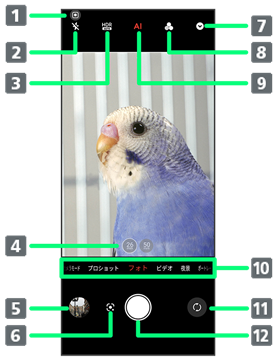
- サブディスプレイのON/OFF
- フラッシュ設定の切り替え
- HDR設定の切り替え
- レンズの切り替え
- 撮影した写真や動画の確認
- Google レンズの起動
- カメラ設定パネルを表示
- フィルターの切り替え
- スマートAIのON/OFF
- カメラモードの切り替え
- カメラとフロントカメラの切り替え
- シャッター
動画を撮る
- ホーム画面で
 (カメラ)
(カメラ)

写真撮影画面が表示されます。
- 確認画面が表示されたときは、画面の指示に従って操作してください。
- 画面を左にフリック/スワイプ
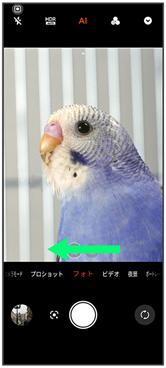
動画撮影画面が表示されます。
- カメラを被写体に向ける


動画の撮影が開始されます。
- 撮影を終了するときは


動画の撮影が終了し、動画が保存されます。
動画撮影画面の見かた
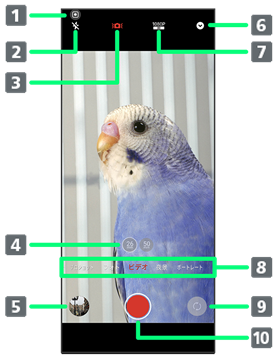
- サブディスプレイのON/OFF
- フラッシュ設定の切り替え
- 手ブレ補正のON/OFF
- レンズの切り替え
- 撮影した動画や写真の確認
- カメラ設定パネルを表示
- 動画の解像度の切り替え
- カメラモードの切り替え
- カメラとフロントカメラの切り替え
- 撮影開始/終了
自撮りモードで写真を撮る
- ホーム画面で
 (カメラ)
(カメラ)

写真撮影画面が表示されます。
- 確認画面が表示されたときは、画面の指示に従って操作してください。
- 本機を折り曲げて、台などの上に置く

- フォト
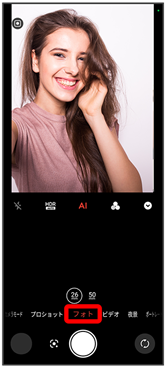
- 画面左上の
 をタップ
をタップ
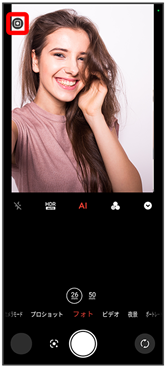
サブディスプレイがオンになります。
- カメラを被写体に向ける
- サブディスプレイをタップ/音量大キーを押す/音量小キーを押す/電源キーに触れる

数秒後にシャッター音が鳴り、写真が保存されます。
- 手のひらやVサインを認識して写真を撮ることもできます。詳しくは「カメラのはたらきを設定する」を参照してください。
自撮りモードで動画を撮る
- ホーム画面で
 (カメラ)
(カメラ)

写真撮影画面が表示されます。
- 確認画面が表示されたときは、画面の指示に従って操作してください。
- 本機を折り曲げて、台などの上に置く

- 画面を左にフリック/スワイプ
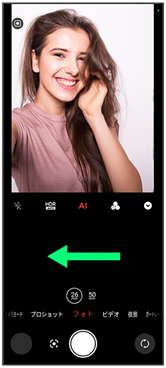
動画撮影画面が表示されます。
- 画面左上の
 をタップ
をタップ
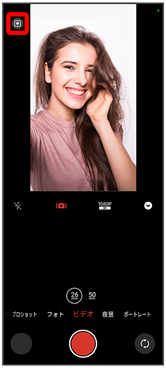
サブディスプレイがオンになります。
- カメラを被写体に向ける
- サブディスプレイをタップ/音量大キーを押す/音量小キーを押す/電源キーに触れる

数秒後に動画の撮影が開始されます。
- 撮影を終了するときはサブディスプレイをタップ

動画の撮影が終了し、動画が保存されます。
サブディスプレイで写真を撮る
- サブディスプレイを左右にフリック/スワイプ
 (カメラ)
(カメラ)

フォトと表示され、写真撮影画面が表示されます。
- 確認画面が表示されたときは、画面の指示に従って操作してください。
- カメラを被写体に向ける
- サブディスプレイをタップ/音量大キーを押す/音量小キーを押す/電源キーに触れる

数秒後にシャッター音が鳴り、写真が保存されます。
- 手のひらやVサインを認識して写真を撮ることもできます。詳しくは「カメラのはたらきを設定する」を参照してください。
サブディスプレイで動画を撮る
- サブディスプレイを左右にフリック/スワイプ
 (カメラ)
(カメラ)

フォトと表示され、写真撮影画面が表示されます。
- 確認画面が表示されたときは、画面の指示に従って操作してください。
- サブディスプレイを下にフリック/スワイプ
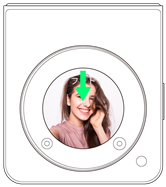
ビデオと表示され、動画撮影画面が表示されます。
- カメラを被写体に向ける
- サブディスプレイをタップ/音量大キーを押す/音量小キーを押す/電源キーに触れる

数秒後に動画の撮影が開始されます。
- 撮影を終了するときはサブディスプレイをタップ

動画の撮影が終了し、動画が保存されます。